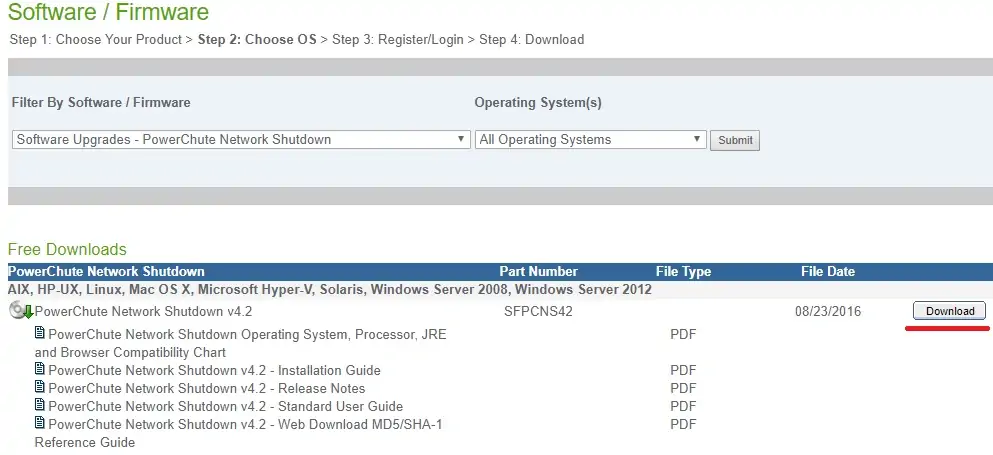您想学习如何在Windows上执行PowerChute网络关闭安装吗? 在本教程中,我们将向您展示如何在Windows 2012上安装PowerChute网络关闭。
本教程在APC UPS型号SRT6KXLI(也称为Smart-UPS SRT 6000)上进行了测试。
本教程在APC UPS型号AP9631(也称为RT6000)上进行了测试。
版权所有 © 2018-2021 Techexpert.tips。
保留所有权利。 未经出版商事先书面许可,不得以任何形式或任何方式复制,分发或传播本出版物的任何部分。
设备列表
在这里,您可以找到用于创建本教程的设备列表。
此链接还将显示用于创建本教程的软件列表。
APC UPS - 相关教程:
在此页面上,我们提供快速访问与 APC UPS 相关的教程列表。
教程 - 配置 APC UPS
首先,我们需要配置一个具有授权的用户帐户,以使用 Web 界面关闭 UPS。
打开浏览器并输入 APC UPS 的 IP 地址。
示例:http://192.168.0.100
在登录屏幕上,使用默认用户名和密码。
• 默认用户名:apc
• 默认密码:apc

成功登录后,您将被发送到 APC UPS 仪表板。
在 Web 界面上,访问"配置"菜单并选择以下选项:

在屏幕底部,选择APC帐户并设置身份验证短语。
在我们的示例中,使用的身份验证短语为:12345678901234567890
不要将密码与身份验证短语混淆。
apc 用户配置了 apc 密码和12345678901234567890身份验证短语。

完成UPC配置后,您需要单击"应用"按钮。
在 Windows 计算机上,下载并安装该软件。
我将假设您下载了PowerChute ZIP文件并将其内容文件解压缩到文件夹中。
双击名为 Setup-x64 的安装文件以在 Windows 上启动 PowerChute 安装。
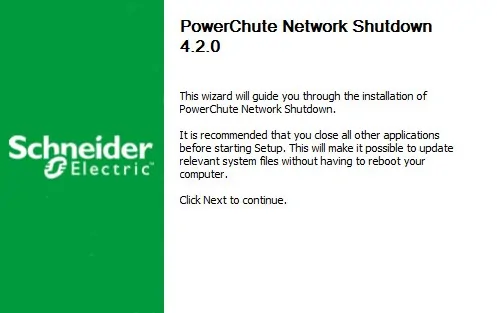
在以下屏幕上,选择以下选项:使用与 Powerchute 捆绑在一起的私有 JRE
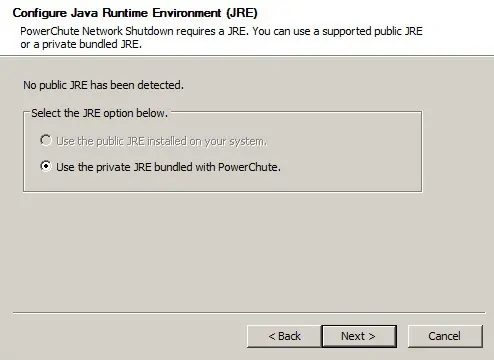
在以下屏幕上,您应该启用SNMP支持,然后单击"下一步"按钮。
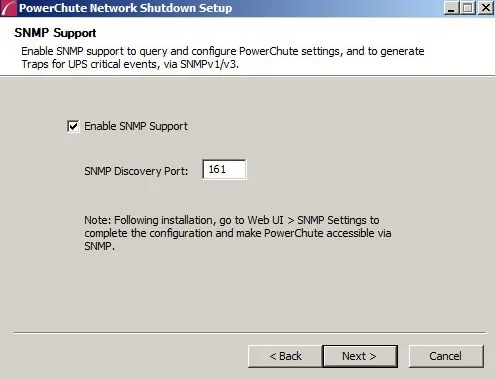
在以下屏幕上,选择以下选项:"不启用 VMWARE 支持"。
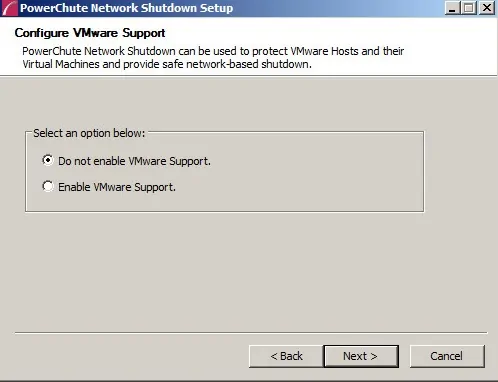
单击下一个按钮,直到出现以下屏幕。
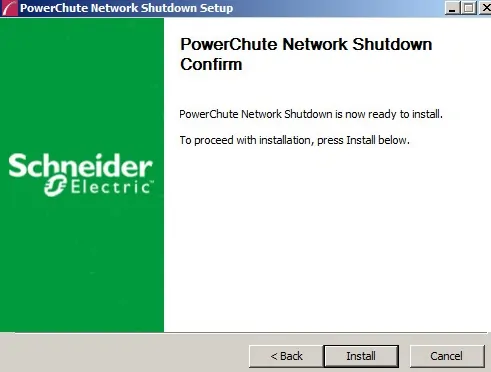
完成安装后,我们需要访问Powerchute Web界面。
打开浏览器,然后在端口 6547 上输入 Windows 服务器的 IP 地址。
示例:https://192.168.0.150:6547
在登录屏幕上,使用默认用户名和密码。
• 默认用户名:apc
• 默认密码:apc

在欢迎屏幕上,单击"下一步"按钮。

在"网络配置"屏幕上,选择"IPV4"选项,然后单击"下一步"按钮。

在"UPS 配置"屏幕上,选择"单个"选项,然后单击"下一步"按钮。

在"安全性"屏幕上,您需要输入以下信息:
• 默认用户名:apc
• 默认密码:apc
• 默认密码:12345678901234567890
不要将密码与身份验证短语混淆。
为 apc 用户配置了 apc 密码和12345678901234567890身份验证短语。

在 UPS 详细信息屏幕上,您需要输入以下信息:
• 协议:
• 端口: 80
• IP地址:APC UPS管理接口的IP地址。

现在,您需要检查所有内容,然后单击"应用"按钮。
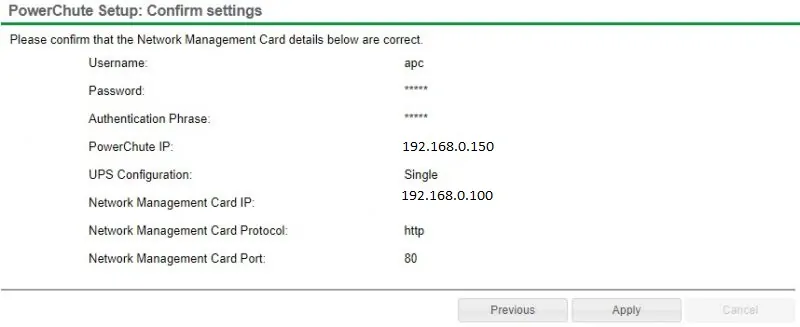
系统现在将尝试将您的Powerchute软件集成到APC UPS网络管理界面。

如果您不知道要选择哪个插座,则需要选择名为:未切换组的选项

等待确认,然后单击下一步按钮。
在关闭 Windows 计算机后为 UPS 选择所需的行为。

单击"完成"按钮。

完成安装后,您应该被发送到 PowerChute 仪表板。

在 PowerChute 仪表板屏幕上,您需要单击菜单:配置事件。
在"配置事件"屏幕上,单击名为"关闭"的事件的选项,命名为:UPS 使用电池。

选中"启用关机"复选框。
设置 Windows 计算机在自动关闭之前应等待的时间(以秒为单位)。

在我们的示例中,使用电池 5 分钟后,Windows 计算机将自动关闭。
祝贺! 您已经在Windows上安装了APC UPS PowerChute网络关闭应用程序。